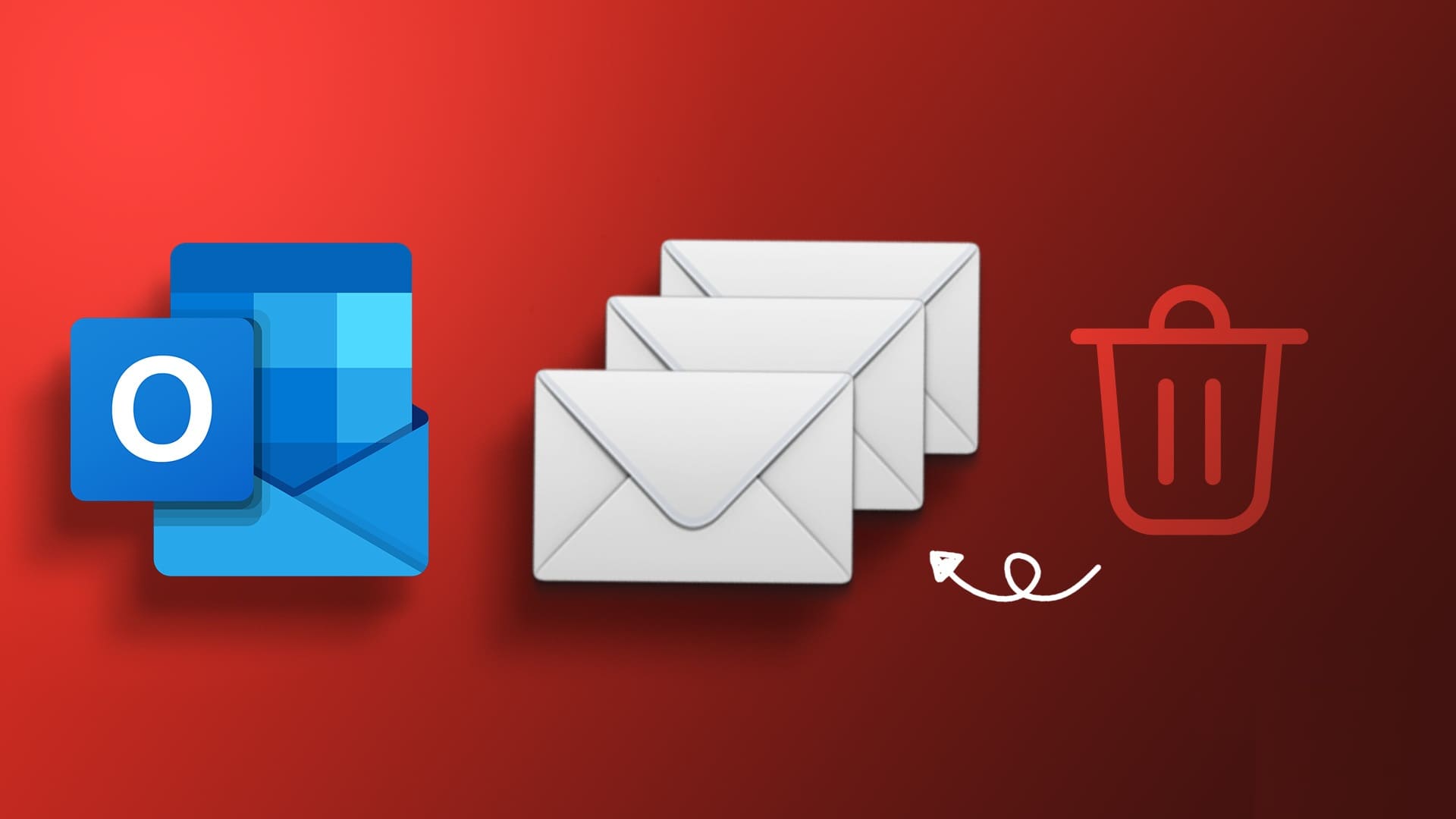Indsamling Facebook På Android og iOS bruges cache til hurtigt at indlæse ofte besøgte sider, hovedfeedet og andre oplysninger i appen. En cache er en samling af små filer, der gemmer Facebook For at forbedre brugeroplevelsen på mobilen. Nogle gange indsamler appen korrupte cachedata og giver dig problemer som Indlæs ikke billeder , notifikationer der ikke virker, og mere. Du bør rydde cachen for Facebook På Android og iPhone. Sådan gør du.
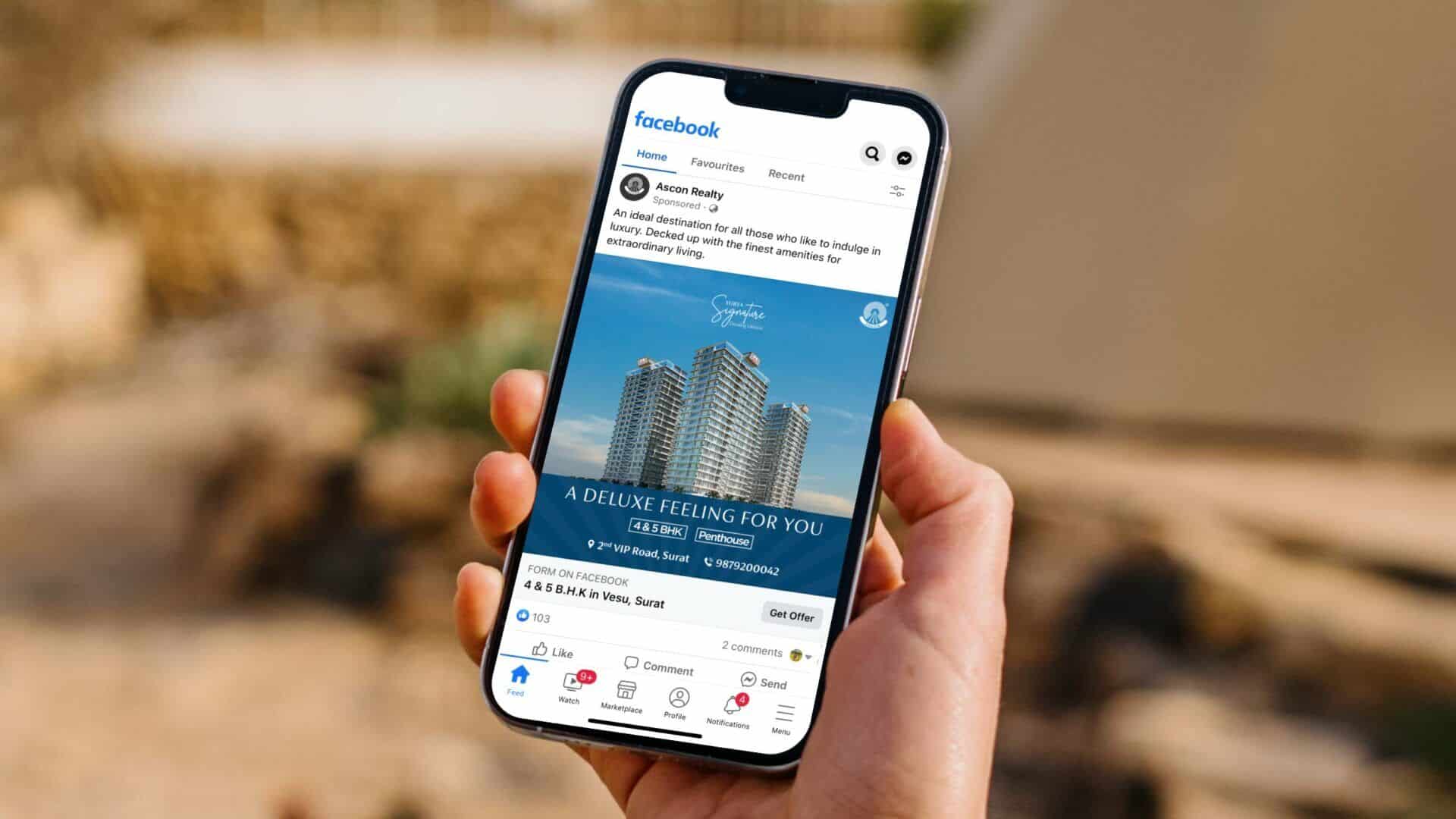
Du kan tjekke, hvor meget cache Facebook har samlet på Android og iOS. Nogle gange akkumulerer erfarne Facebook-brugere hundredvis af megabyte cache. At rydde app-cachen hjælper med at frigøre lagerplads på din telefon. Det er en effektiv måde at frigøre din telefons interne hukommelse uden at slette apps.
Forklaring af Facebooks cache
For at forhindre højt dataforbrug og hurtig indlæsning af startsidens feed gemmer Facebook cachefiler på din telefon. Næste gang du åbner Facebook, behøver appen ikke at oprette forbindelse til virksomhedens servere for at få de seneste data; den kan indlæse indhold fra cachen.
Facebook bruger også en cache til at gemme din søgehistorik. Hvis du ikke har nogen cacheforpligtelser eller bemærker problemer med Facebook-mobilappen, er der ingen grund til at rydde appens cache. Når du rydder Facebook-appens cache, indlæser appen alt indhold fra bunden, hvilket kan føre til en langsom Facebook-oplevelse de første par dage. Når Facebook husker cachen, vil du bemærke hastighedsforbedringer i appen.
Nu hvor du ved, hvad Facebooks cache gør, kan du bruge nedenstående trin til at rydde den på iOS og Android.
Ryd Facebook-cache på Android
I modsætning til iOS kan du tjekke din Facebook-cache fra menuen App Info på Android. Følg nedenstående trin.
Trin 1: Lede efter Facebook-appikon På startskærmen eller App-skuffemenu.
Trin 2: Tryk længe på Facebook og tryk på "i"-knappen.
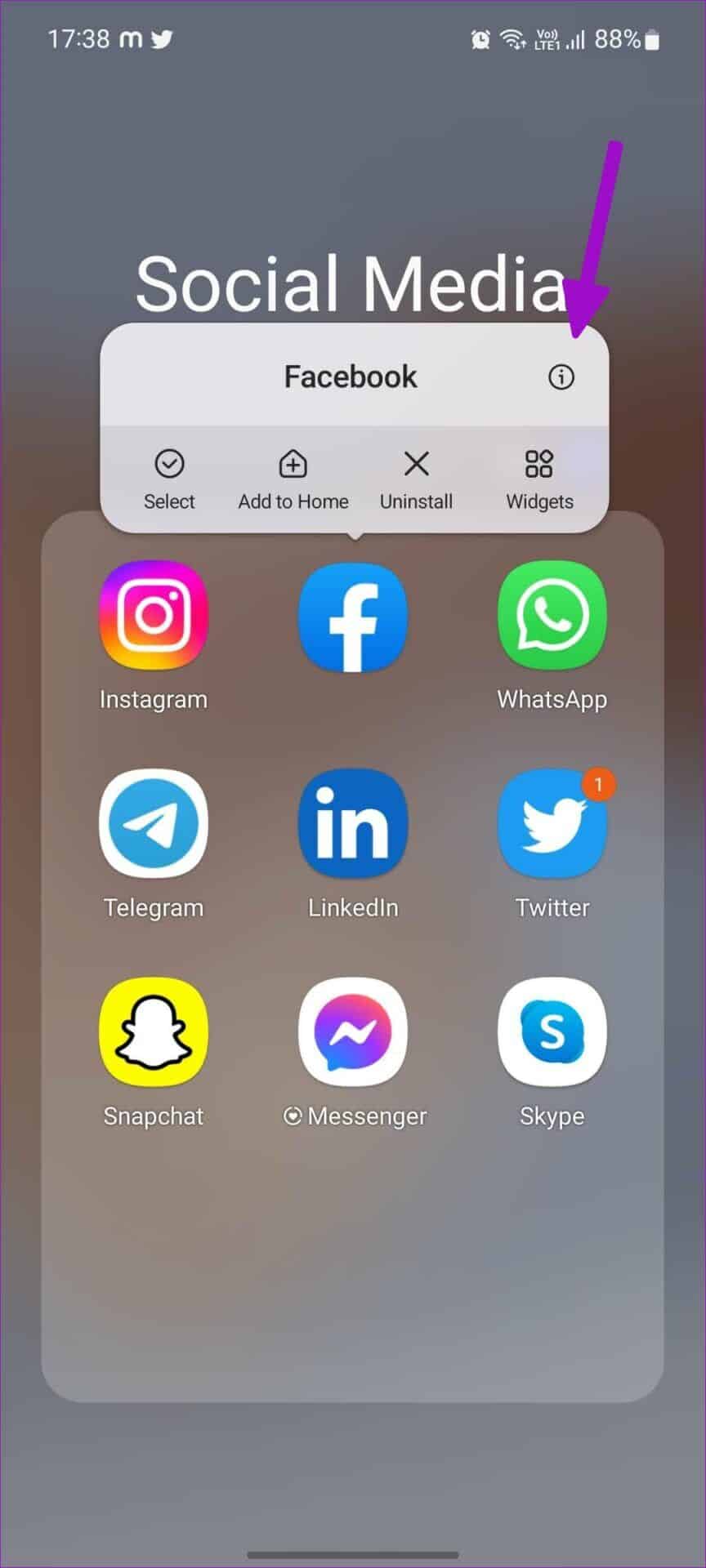
Trin 3: Åben Opbevaring من Liste over ansøgningsoplysninger.

Trin 4: Find Knappen Ryd cache.
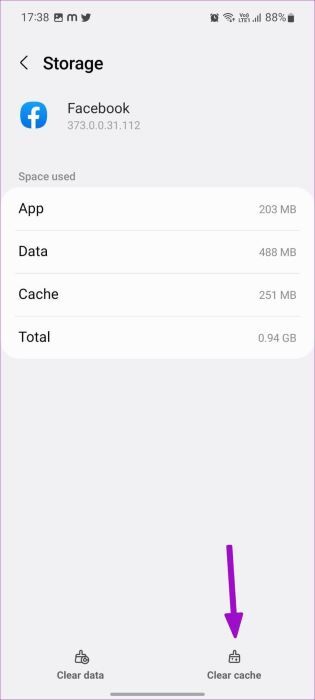
Du kan få adgang til den fra din enheds indstillingsmenu.
Trin 1: Åben Indstillinger på din Android -telefon.
Trin 2: Rul til Applikationsliste.
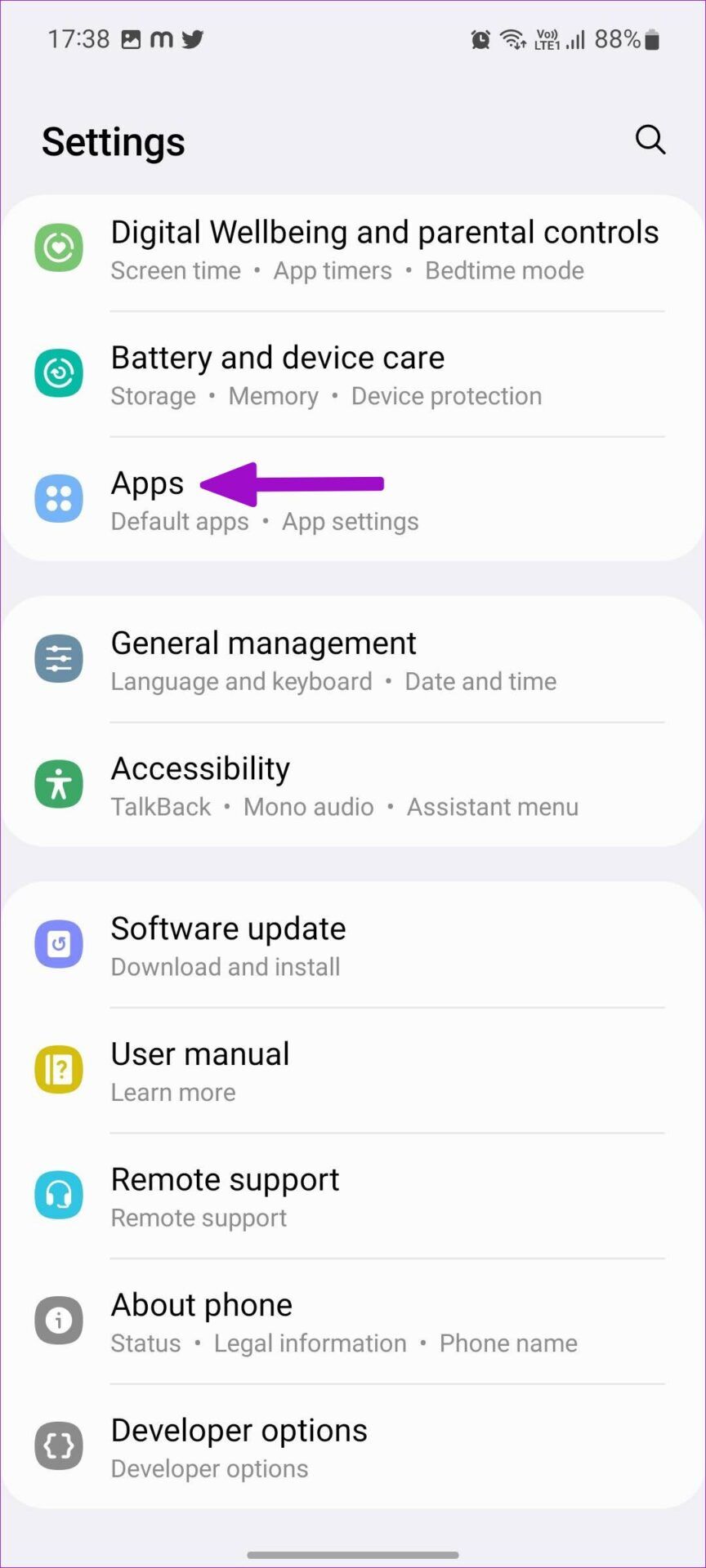
Trin 3: Lede efter Facebook Fra menuen eller brug søgefeltet øverst til at finde appen.
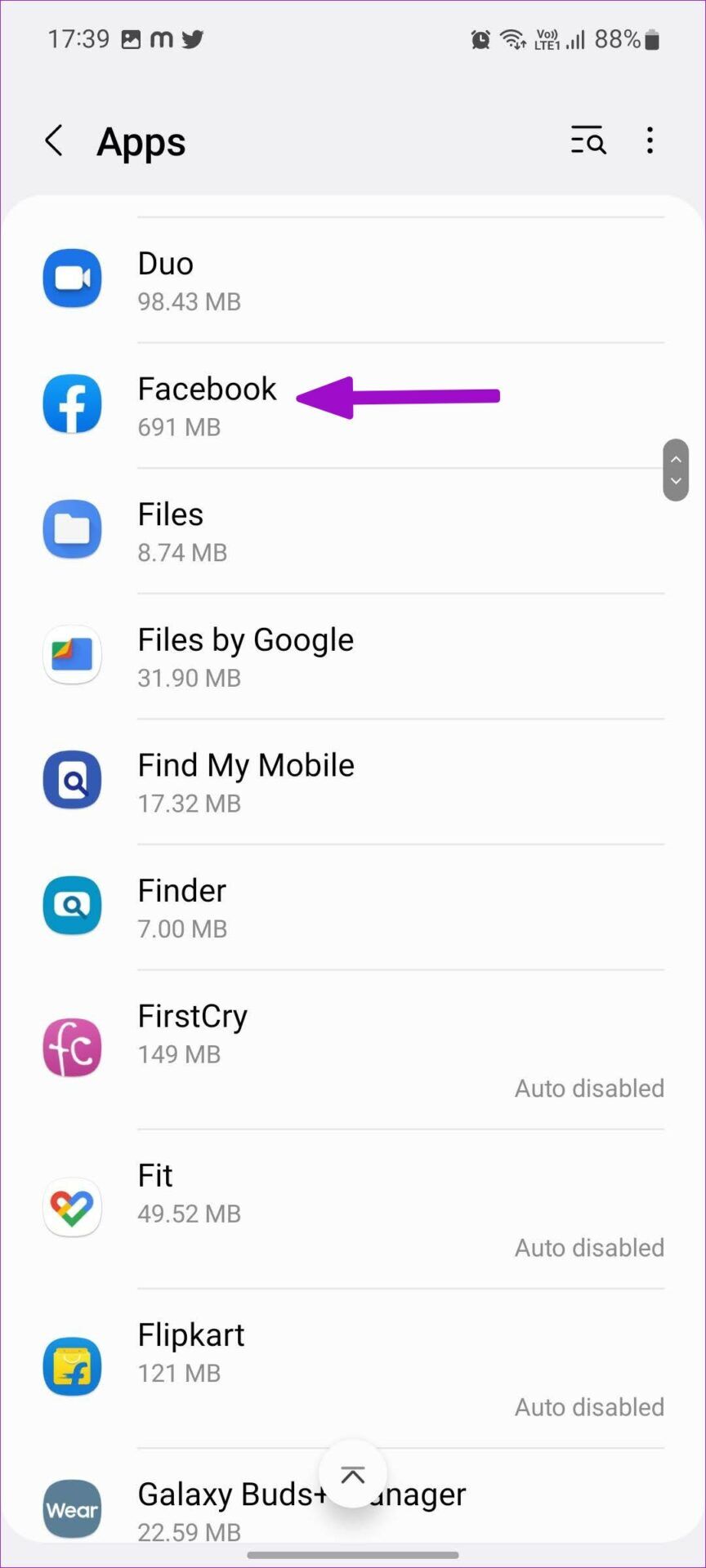
Trin 4: Vil blive åbnet Liste over applikationsoplysninger.
Trin 5: gå til Opbevaring Og tør af Cache fra følgende liste.

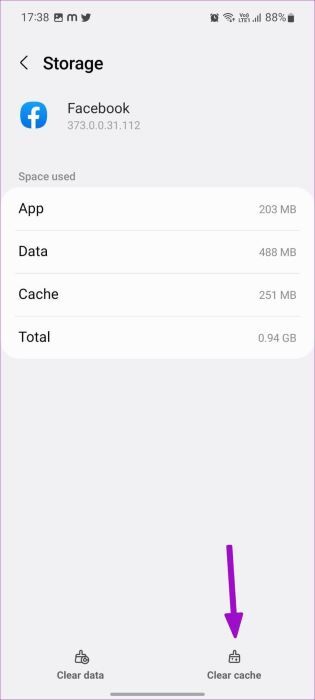
Ryd Facebook-cache på iPhone
Du kan tjekke din Facebook-cache på din iPhone, men du kan ikke rydde den individuelt. Du skal geninstallere Facebook-appen og starte forfra. Før vi viser dig, hvordan du geninstallerer Facebook på din iPhone, bør du først tjekke din samlede Facebook-cache. På denne måde får du en grov idé om, hvor meget plads du kan frigøre, når du har ryddet din Facebook-cache.
Trin 1: Åben Indstillinger på iPhone.
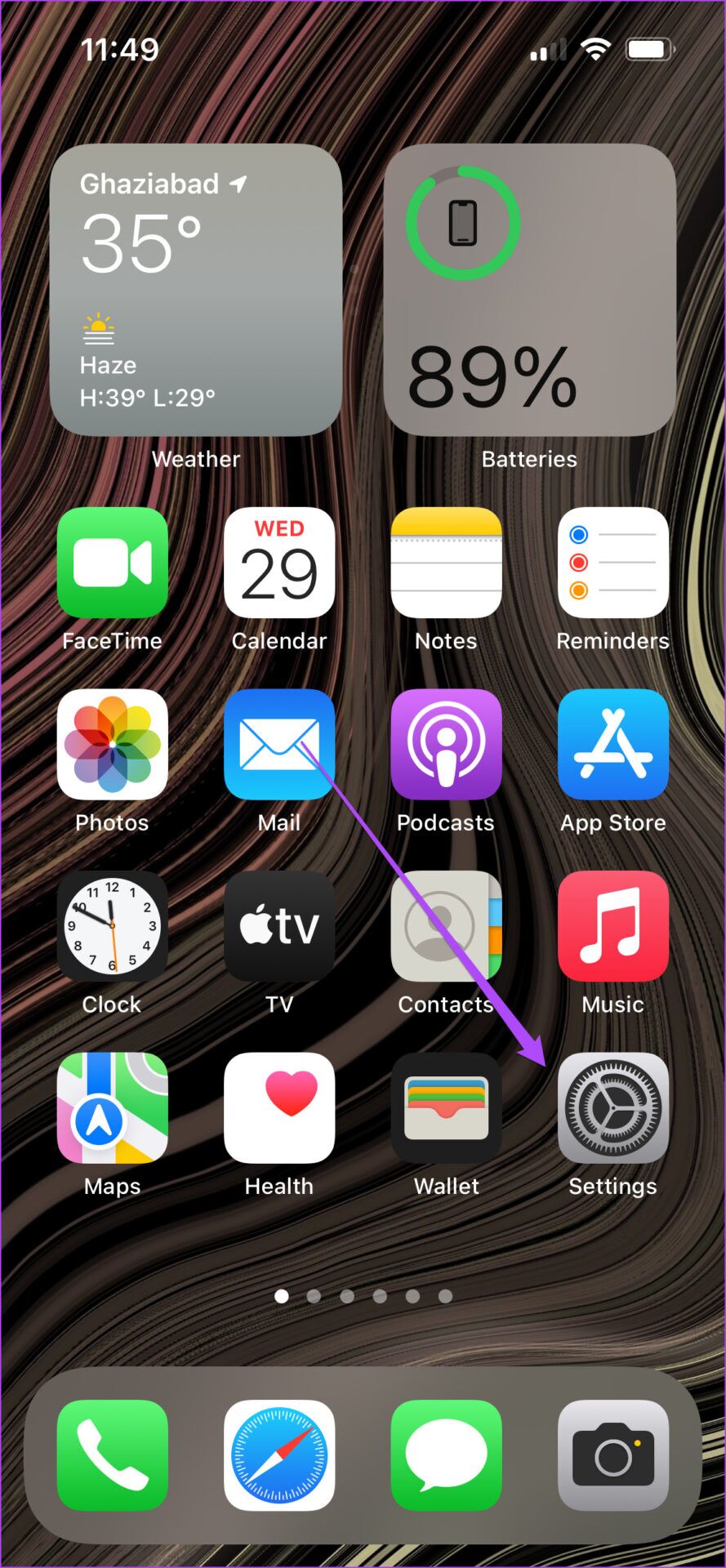
Trin 2: gå til Generel liste.
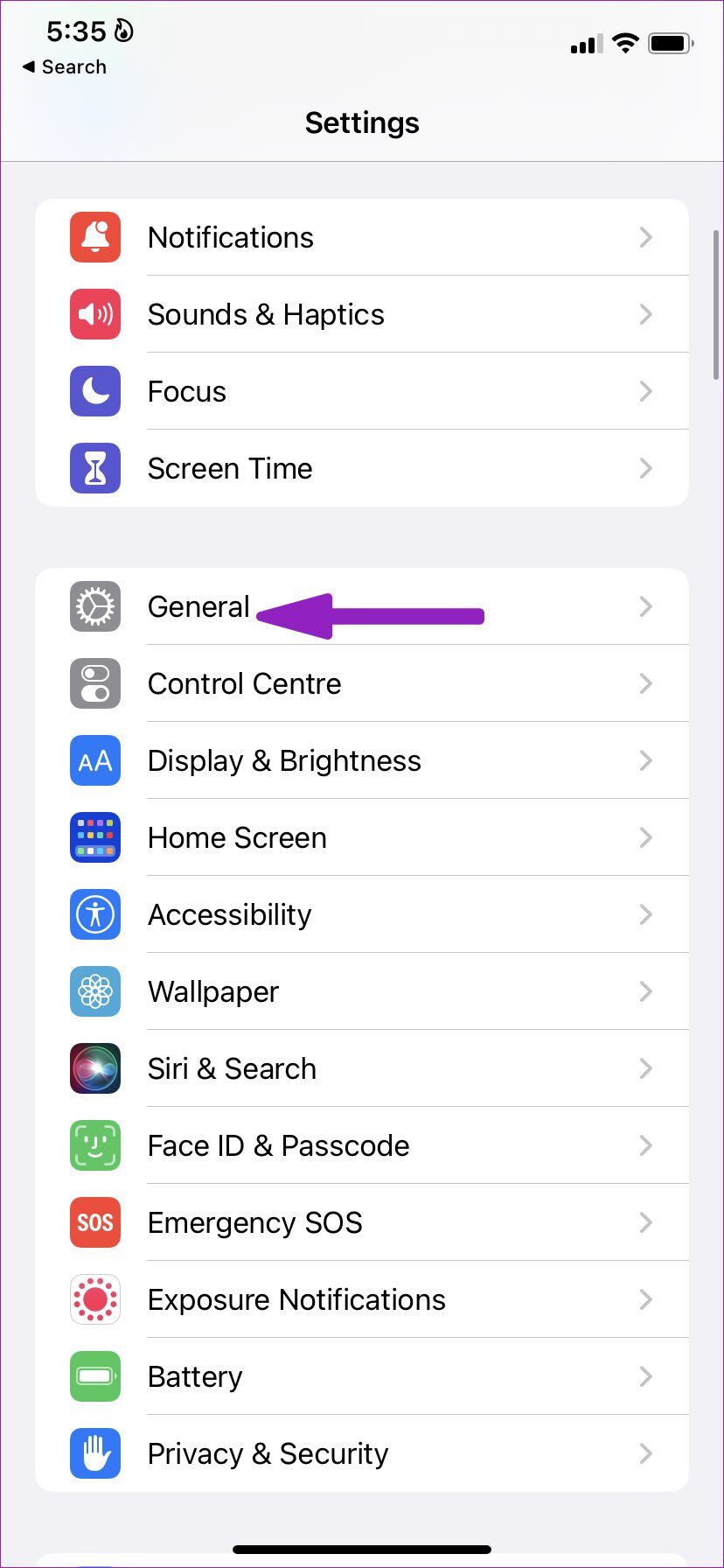
Trin 3: Find iPhone-lagring.
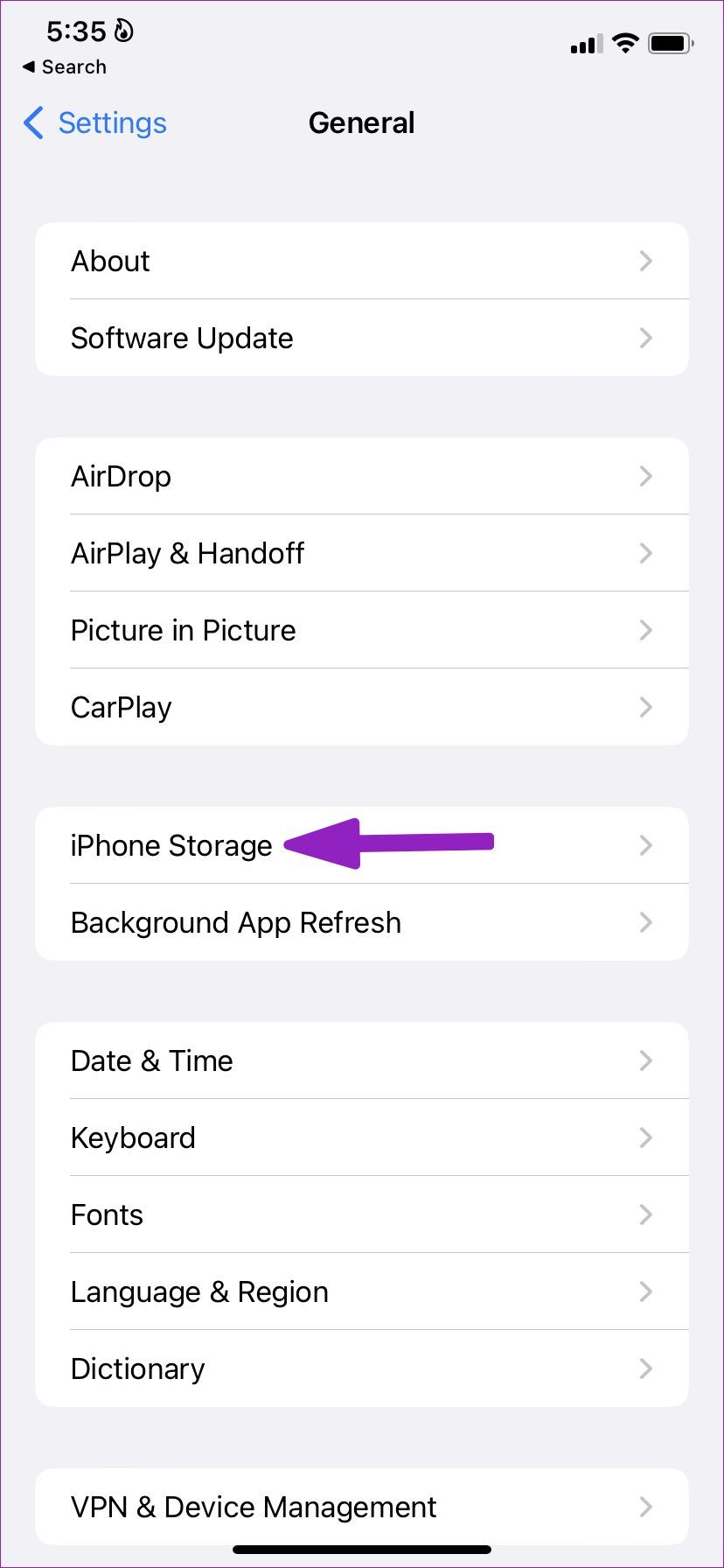
Trin 4: Rul til Facebook og tjekke ud Dokument- og datalagring (cache) Fra den følgende menu får du to muligheder.
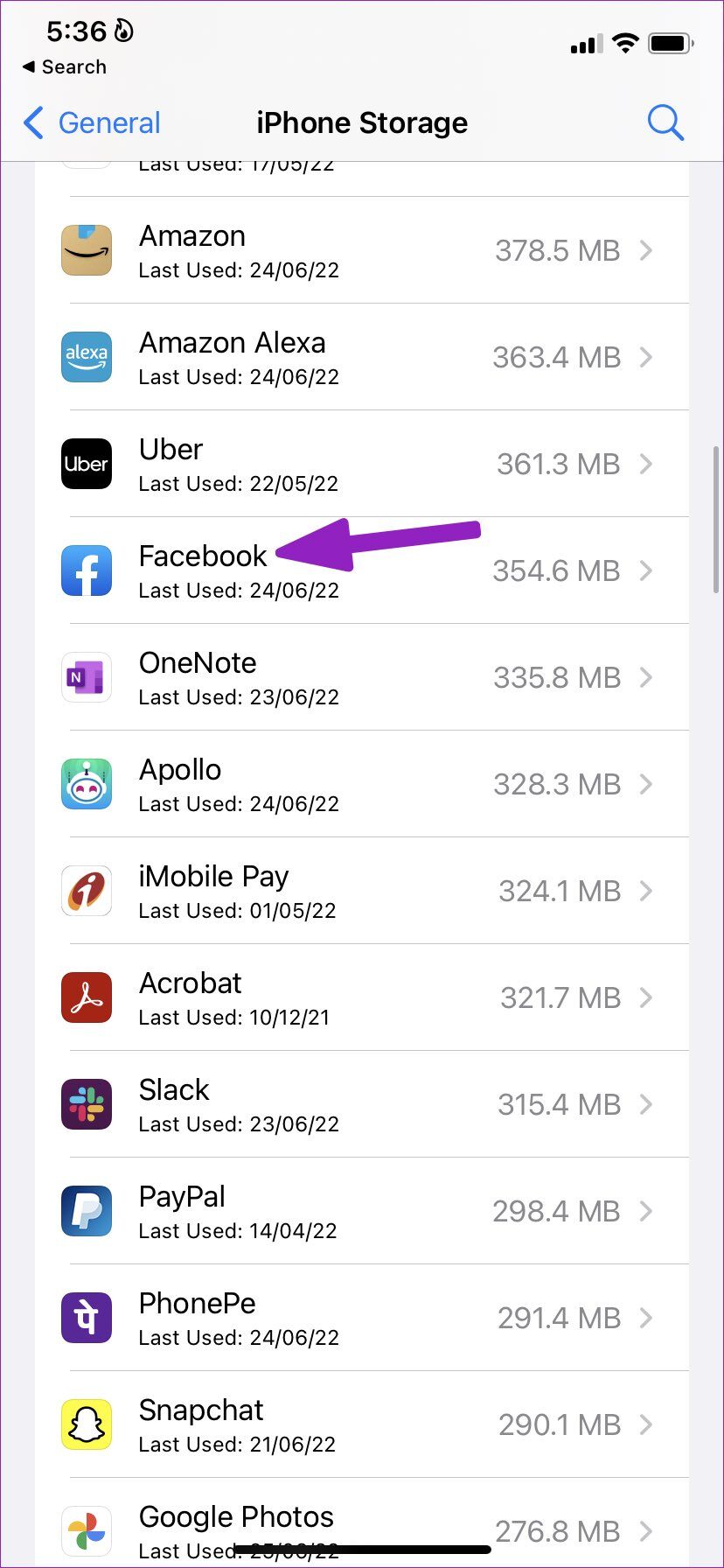
Aflastningsapp: Appen slettes blot uden at påvirke din iPhones dokumenter og data (cache). Du er tilbage fra bunden, når du geninstallerer Facebook.
Slet applikationen: Dette vil slette appen og alle relaterede data fra din iPhone.
Trin 5: Find Slet appen Bekræft din beslutning.
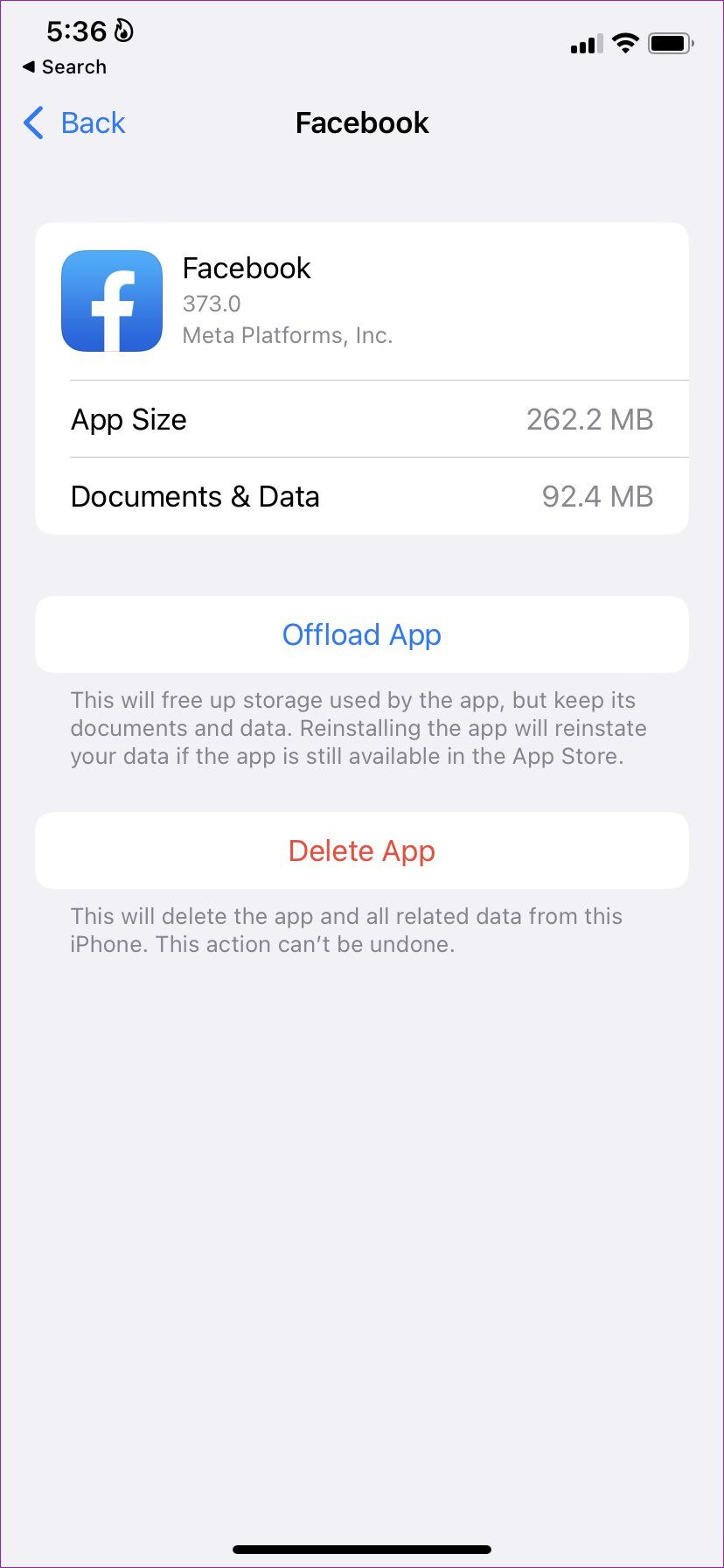
Trin 6: Der henvises til hovedskærm og åbne متجر التطبيقات.
Trin 7: Lede efter Facebook Installer appen igen.
Åbn Facebook, log ind med dine kontooplysninger, og så er du klar. Du kan bruge det samme trick til enhver iOS-app. For at frigøre intern lagerplads på din iPhone.
Hvad sker der, når du rydder din cache på Facebook?
Når du rydder din Facebook-cache, fjernes loginoplysninger og andre midlertidige filer. Det påvirker ikke dine beskeder, billeder, historier eller personlige oplysninger. Dine data er sikre på Facebooks servere. Når du starter forfra, skal du blot logge ind på din Facebook-konto og gendanne alt. Du vil muligvis opleve langsomme indlæsningstider og højt dataforbrug.
Kan man rydde Facebooks cache i browseren?
Ja, Facebook-browseren indsamler cache på samme måde som mobilapps. I modsætning til mobilapps kan du ikke slette din Facebook-cache individuelt på din computer. Du skal rydde hele din browsercache. Du kan altid browse på Facebook i inkognitotilstand for at forhindre den i at indsamle din cache.
Forståelse og håndtering af Facebooks cache
Selvom Facebook-cache er en fordel for superbrugere, kan den føre til problemer med lagring og ydeevne. Følg ovenstående trin for at rydde Facebook-cache på Android og iPhone.